Maison >Tutoriel logiciel >Logiciel >Étapes pour dessiner un porte-clés en trois dimensions dans Solidworks
Étapes pour dessiner un porte-clés en trois dimensions dans Solidworks
- PHPzavant
- 2024-04-12 12:30:14785parcourir
Les étapes pour dessiner un porte-clés tridimensionnel dans Solidworks seront présentées en détail par l'éditeur PHP Baicao. Solidworks dispose de puissantes capacités de modélisation 3D, offrant aux utilisateurs une multitude d'outils et de fonctions pour les aider à concevoir de superbes modèles 3D. Le porte-clés est un petit objet courant. L'utilisation de Solidworks pour dessiner le porte-clés peut exercer les compétences de dessin de l'utilisateur et lui permettre également de comprendre la fonction de modélisation tridimensionnelle de Solidworks. Suivez les étapes de l'éditeur PHP Baicao pour maîtriser facilement la méthode de dessin d'un porte-clés tridimensionnel dans Solidworks !
1. Comme indiqué sur l'image, ouvrez Solidworks et créez un nouveau fichier pièce.
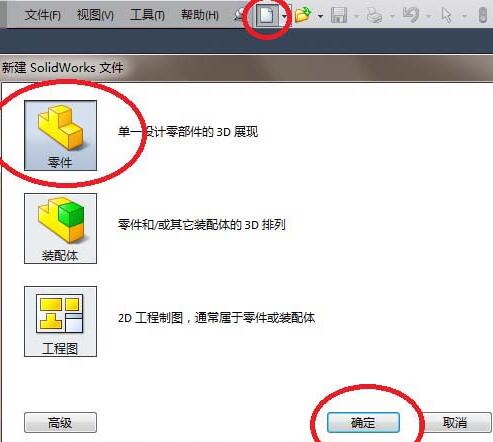
2. Comme indiqué sur l'image, cliquez sur [Esquisse] pour faire passer la barre d'outils de la barre d'outils des fonctionnalités à la barre d'outils d'esquisse. Cliquez sur [Esquisse] dans la barre d'outils d'esquisse. Cliquez sur [Afficher le plan de référence ci-dessus].
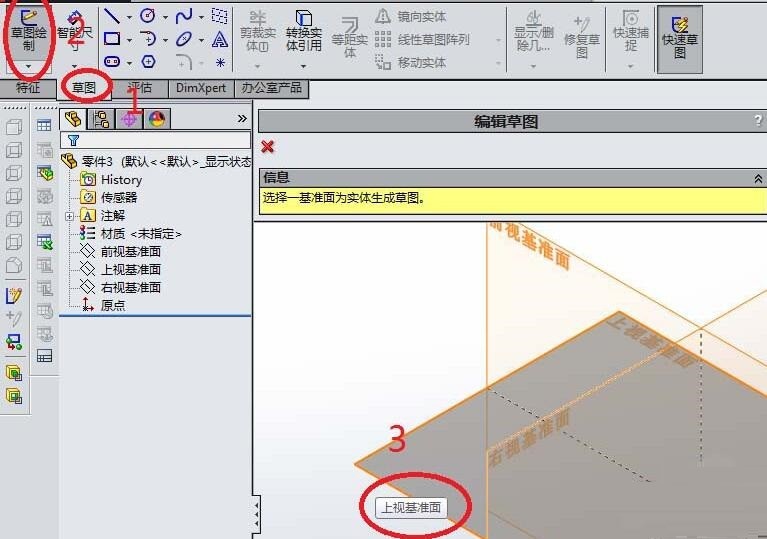
3. Comme indiqué sur l'image, entrez dans l'état d'esquisse. Cliquez sur l'icône [cercle] dans la barre d'outils. Tracez un cercle d'un diamètre de 30. Cliquez sur [Quitter l'esquisse].

4. Comme le montre l'image, après avoir quitté l'esquisse, accédez à la barre d'outils des fonctionnalités, puis cliquez sur [Courbe] dans la barre d'outils, et cliquez sur [Spirale/Vortex] dans le menu déroulant de [Courbe].

5. Comme le montre la figure, la boîte de dialogue [Spirale/Vortex] apparaît. Réglez d’abord le pitch sur 2. Réglez ensuite le nombre de tours sur 2. Déterminez ensuite que l’angle de départ est 0. Cliquez sur le √ dans le coin supérieur gauche pour terminer la création de la spirale.
6. Comme indiqué sur l'image, créez un croquis et dessinez une coupe transversale. Cliquez sur [Esquisse]. Cliquez sur [Plan de référence droit].

7. Comme indiqué sur l'image, dessinez un rectangle dans l'esquisse de taille 2x1,8 et cliquez sur [Quitter l'esquisse]. Faites attention au positionnement du rectangle. Un point du rectangle doit coïncider avec le point de départ de la spirale, qui peut être positionné grâce au dimensionnement.

8. Comme indiqué sur l'image, revenez à la barre d'outils des fonctionnalités et cliquez sur [Scan].

9. Comme indiqué sur l'image, définissez respectivement le contour et le chemin. Le contour est une esquisse rectangulaire et le chemin est une spirale.

10. Comme le montre l'image, un porte-clés est ainsi créé.
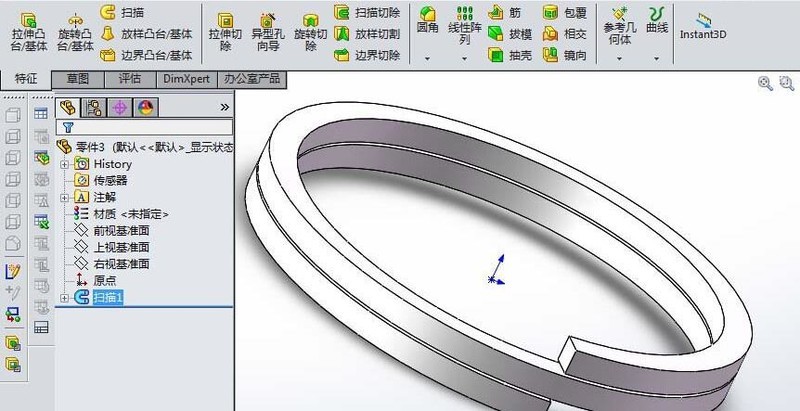
Ce qui précède est le contenu détaillé de. pour plus d'informations, suivez d'autres articles connexes sur le site Web de PHP en chinois!
Articles Liés
Voir plus- Comment afficher les jeux cachés sur Steam
- Comment utiliser un logiciel approprié pour ouvrir les fichiers dll sur un ordinateur win10 ?
- Comment définir le mot de passe du compte enregistré et afficher le mot de passe du compte utilisateur enregistré dans le navigateur 360
- Comment utiliser la CAO pour marquer toutes les dimensions en un seul clic
- Comment annuler le saut automatique vers le bord d'IE

